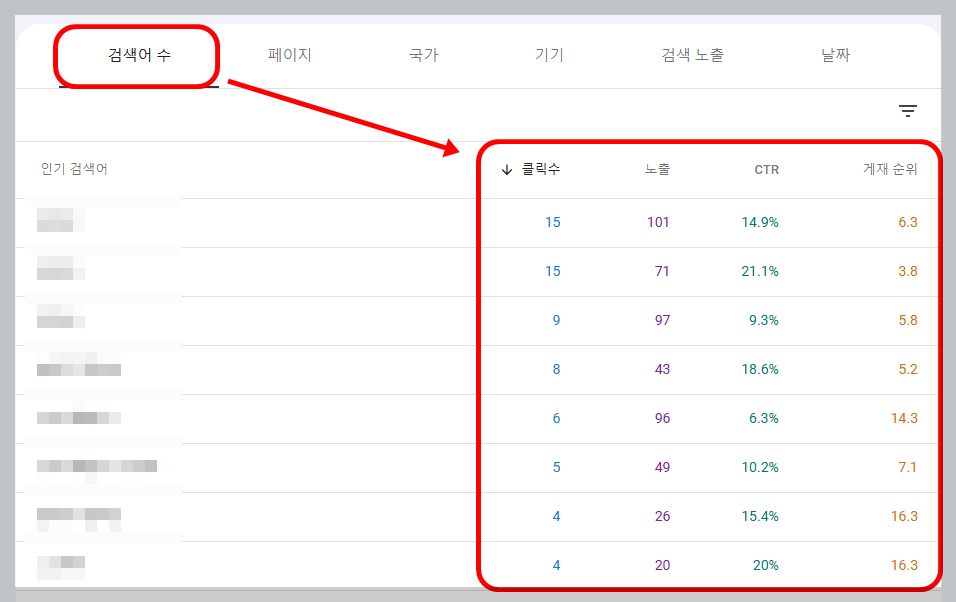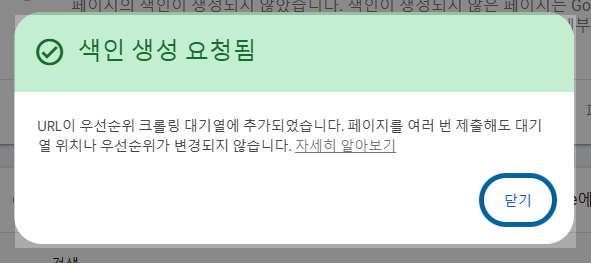✨ 티스토리 블로그,
구글 서치 콘솔 사용이 필수다?
SEO 전문 마케터가 티스토리 SEO 최적화를 하는 방법을 알려드립니다.
회사에서 SEO 최적화 담당을 하고 있는 마케터 로베카입니다. 여러개의 홈페이지를 SEO 최적화를 통해서 구글에서 상위 노출을 한 경험이 있습니다. 그 사이에서 알게된 여러가지 정보들을 여러분께 상세하게 하나씩 알려드리겠습니다.

마케팅 업무에서 SEO 작업으로 상위 노출한 경험을 기반으로, 제 개인 티스토리를 운영중입니다. 티스토리가 최적화되는 데이터는 월별로 정리해서 SEO 월간 성과 기록에 업로드하고 있습니다. 점점 더 성과가 좋아지는 중이고, 여러분도 같은 블로그를 만드실 수 있도록 도와드리겠습니다.
오늘은 티스토리를 구글 검색 엔진에 등록하는 방법과, 구글 서치 콘솔로 분석하는 방법까지 같이 한번 알아봅시다.
[3분] 티스토리 구글 검색 순위 올리기 - 구글 서치 콘솔 총정리
![[3분] 티스토리 구글 검색 순위 올리기 - 구글 서치 콘솔 총정리](https://blog.kakaocdn.net/dn/KG5mC/btsMbcr8ffw/vCyXVK5loJ2XLwV4OLqjKk/img.png)
구글 서치 콘솔
사용 및 분석 방법
서치콘솔에는 수많은 기능들이 있는데, 그 중에서 가장 중요한 '실적', '페이지', '링크' 부분에 대해서 차례대로 알아보겠습니다.
서치콘솔 홈페이지로 이동해 주세요.
https://search.google.com/u/1/search-console/
Google Search Console
Search Console 도구와 보고서를 사용하면 사이트의 검색 트래픽 및 실적을 측정하고, 문제를 해결하며, Google 검색결과에서 사이트가 돋보이게 할 수 있습니다.
search.google.com
구글 실적 분석을 하기 위해서는 티스토리가 먼저 구글 서치 콘솔에 등록이 되어 있어야 합니다.
아직 서치콘솔에 등록되어 있지 않으신 분께서는 티스토리 구글 검색 등록 가이드로 3분만에 등록하시고 오시면 되겠습니다!
구글 서치 콘솔
실적 분석
실적 탭은 서치콘솔의 가장 핵심 기능입니다. 검색어마다 내 포스팅의 노출 정도와 얼마나 클릭이 일어났는지 클릭률을 확인할 수 있습니다.
처음 홈페이지에서 개요 - 실적 - 전체 보고서> 를 클릭하시거나, 왼쪽 메뉴에서 개요 밑에 실적 메뉴를 눌러주시면, 실적 분석할 수 있는 페이지로 이동을 하게 됩니다.
실적 탭 상단에 보고싶은 데이터의 기간을 설정하실 수 있습니다. 기본적으로 3개월로 되어있는데, 3개월로 하시는 것이 가장 무난합니다. 구글의 경우에는 데이터가 개선되는 기간이 아주 길기 때문에 데이터를 가장 짧게 보실 때 3개월로 보시는 것이 변화를 보실 수 있으실겁니다. 그리고 그 이상의 기간은 더보기를 클릭해서 설정해주시면 되겠습니다.
그 아래에 보시면 구글 검색에서 내 홈페이지의 실적이 그레프로 나와 있습니다. 기본적으로 '총 클릭수'와 '총 노출수'가 클릭되어 표기가 되고 있습니다.
총 클릭수는 검색 결과에서 사람들이 실제로 클릭한 수를 의미합니다.
총 노출수는 검색 결과에서 내 포스팅 및 홈페이지가 다른 사람 눈에 노출된 숫자를 의미합니다.
평균 CTR은 총 클릭수/총 노출수를 한 값으로, 내 홈페이지 전체 클릭률을 의미합니다.
평균 게재 순위는 노출되는 콘텐츠들의 평균적인 순위를 의미합니다.
평균 CTR과 평균 게재 순위는 사실 전체 탭에서 보기에는 약간 부정확한 면이 있습니다.
평균 CTR의 경우에는 한 페이지가 여러 키워드로 노출이 되면, 클릭이 일어나지 않는 키워드로 노출되는 경우도 있어서, 이런경우 그냥 CTR이 낮아집니다. 평균 게재 순위는 새로운 글을 올리면, 그 글을 최적화 시키는 과정에서의 데이터도 들어가기 때문에 노출이 많이 되는 포스팅을 하면 순위가 확 내려가 보이게 됩니다.
평균 CTR과 평균 게재순위는 참고만 하시고, 각 키워드나 링크별로 CTR과 게재순위를 살펴보시는 것이 더 좋은 정보를 수집하실 수 있으실 겁니다.
CTR과 게재 순위 데이터를 보고 싶으시다면, 상단 네모 탭을 누르셔야 아래에 상세 데이터에도 표기가 됩니다.
그 아래 상세 데이터는 '검색어 수'가 기본 클릭 되어 있습니다. 이 탭에서는 검색어에 따른 노출 수, 클릭수, 게재순위를 확인할 수 있습니다. 이 부분에서는 클릭률이 떨어지는 키워드가 있으면, 클릭이 일어나지 않는 제목이나, 검색 의도에 맞지 않는 포스팅을 하셨을 수 있습니다.
한개의 키워드에도 여러개의 포스팅이 노출될 수 있어서, 키워드 한개를 세부적으로 보는 것도 필요합니다. 내가 더 상세하게 분석하고 싶은 키워드가 있다면, 클릭해 보세요.
해당 키워드로 어떤 콘텐츠들이 어떻게 노출이 되고 있는지, 더 상세한 데이터를 확인할 수 있습니다.
다시 상세 데이터가 아닌 원래 데이터로 가고 싶다면, 위쪽으로 가셔서 필터에 추가 되어있는 검색어를 끄시면 됩니다.
페이지 영역으로 가면, 각각의 페이지마다의 성적을 분석할 수 있습니다. 이곳에서도 마찬가지로, 한 페이지가 어떤 키워드들로 어떤 성적을 보여주고 있는지 확인하고 싶으시다면, 페이지를 클릭해서 더 자세히 관찰을 하실 수 있습니다.
나머지 탭에 여러 정보들이 더 있지만, 가장 핵심 기능은 검색어 수와 페이지 입니다. 다른 것은 신경쓰지 않으셔도 무방합니다.
구글 서치 콘솔
페이지 색인 생성 분석
색인이란 내 블로그의 링크가 어떤 키워드에 관련이 있는지 파악하고, 그 키워드를 이름으로 붙이는 작업을 의미합니다. 구글이 내 블로그로 찾아와서 내 콘텐츠들을 긁어가고, 해당 콘텐츠들을 이름 붙여서, 그 이름에 맞는 키워드 검색이 벌어지면 검색 결과에 노출시킵니다. 그러니까 내 블로그 포스팅의 키워드를 분류하는 작업을 색인이라고 할 수 있습니다.
이 색인이 되어야 구글 검색 결과에 노출이 됩니다. 구글에 내 블로그의 어떤 글이 노출이 되고 되지 않는지 확인할 수 있는 탭이 '페이지 색인 생성'탭입니다.
'페이지 색인 생성' 탭은 왼쪽 메뉴에서 '색인 생성' - '페이지'를 눌러서 이동하시거나, 개요 부분에서 '색인 생성' - '전체 보고서'를 누르시면 이동이 가능합니다.
페이지 색인 생성 페이지에서 내 블로그의 색인, 누락된 모든 페이지를 확인 가능합니다.
색인된 페이지를 자세히 보고 싶다면, '색인이 생성된 페이지에 대한 데이터 보기'버튼을 눌러주시면 가능합니다.
그러면 이렇게 내 블로그에서 구글에 노출이 되고 있는 링크들을 전부 볼 수 있습니다. 여기에 링크가 없으면 구글에 노출이 안되고 있다고 생각을 하시면 됩니다. (구글이 반영 속도가 거의 일주일에 한번이라서, 최근에 쓴 포스팅은 아직 보이지 않을 수도 있습니다.)
만약에 색인이 생성되지 않은(아직 크롤링해 가지 않은) 글을 색인을 요청하고 싶으시다면, 맨 위쪽 검색창에 색인 요청을 하고 싶은 내 블로그 포스팅 URL을 입력하고 ENTER를 눌러주세요.
여기에서 색인 생성 요청을 눌러주시면, 해당 페이지가 우선적으로 색인 심사를 받습니다.
색인은 내가 요청한다고 바로 이루어지지 않고, 구글 크롤러가 정기적으로 내 블로그를 방문하는데, 그때 한번에 심사가 이루어진다고 생각하시면 되겠습니다.
색인 심사를 받는다고 해서 모든 페이지가 색인이 되는 것은 아닙니다. 여러가지 이유들로 색인이 생성되지 않을 수 있습니다. 그 이유중에서는 색인이 생성될 필요 없는 페이지인 경우들이 있는데, 이 경우는 무시하셔도 좋습니다(적절한 표준 태그가 포함된 대체 페이지는 무시하셔도 좋습니다.)
그 외의 사유들은 한개씩 들어가보시면서, 어떤 이유로 문제가 생겼는지 한번씩은 확인해 보시는 것이 좋습니다.
만약에 해당 문제가 해결이 되었다면, 수정 결과 확인을 눌러주시고, 크롤러에게 다시 페이지 심사를 받으시면 되겠습니다.
구글 서치 콘솔
링크 분석
서치콘솔의 마지막 주요기능은 링크 분석 기능입니다. 이 탭에서는 내부 페이지에서 서로 연결되는 링크들과 외부페이지에서 내 블로그를 언급한 링크(백링크)를 확인할 수 있습니다. 이 부분도 상위 노출에 중요한 부분이기 때문에 확인이 필요합니다.
링크 분석 탭은 왼쪽 메뉴에서 설정 위에 '링크' 메뉴를 눌러주시면 이동 가능합니다.
여기에서 외부 링크 부분이 백링크에 해당하고, 내부 링크 부분이 내 블로그 내부에서 서로 연결된 링크에 해당합니다. 이 두부분 다 많은 것이 검색 상위 노출에 유리합니다. 내부 글들 끼리도 서로 잘 연결되도록 블로그 포스팅을 진행하시고, 백링크도 지속적으로 작업 해주시면, 구글 검색 순위에서 좋은 점수를 받으실 수 있으실 겁니다.
⏩ 다음 콘텐츠
티스토리 블로그를 만들었다면, 이제 내 블로그를 검색엔진에 등록을 해주어야 합니다!
등록을 안하면, 검색으로 찾을 수 없는 블로그가 되기 때문입니다.
대표적으로 검색 등록은 구글, 네이버, 빙 이렇게 3가지 검색 엔진에 진행합니다.
모두 검색 등록을 해주시는 것이 좋기 때문에 순서대로 진행해주시면 되겠습니다!
'빙 검색 등록' 및 기초 세팅 가이드 >
✅ 관련 콘텐츠
'이것' 만 잘 하면, 구글 상위 노출? - SEO 분석 가이드 >
Step by Step, 고품질 백링크 직접 만들기 >
구글 순위 상승에 효과있는, 무료 백링크 받는 방법 >

혹시 이번 글이 도움이 되셨나요?
항상 여러분에게 도움이 될만한 좋은 정보를 담은 글만 작성할게요!😊
궁금한 점이 있으시면, 언제든지 댓글로 알려주시고,
▼ 오늘 글이 도움이 되셨다면, '하트'를 눌러주세요💕